
Использование Apple Intelligence в Почте на Mac
С помощью Apple Intelligence* можно легко и просто отслеживать свою электронную почту. Используйте Инструменты для письма, чтобы создавать письма, а также функцию «Приоритетность сообщений», чтобы легко получать доступ к самым срочным электронным письмам, например, с приглашением на ужин в тот же день или посадочным талоном. Функция «Смарт-ответ» поможет составить мгновенный ответ на электронное письмо, чтобы Вы были уверены, что не упустили ни одну деталь. Кроме того, можно включить автоматическое отображение конспектов входящих писем в ящике, а также создавать конспекты больших писем и длинных цепочек писем, выделяя в них важную информацию.
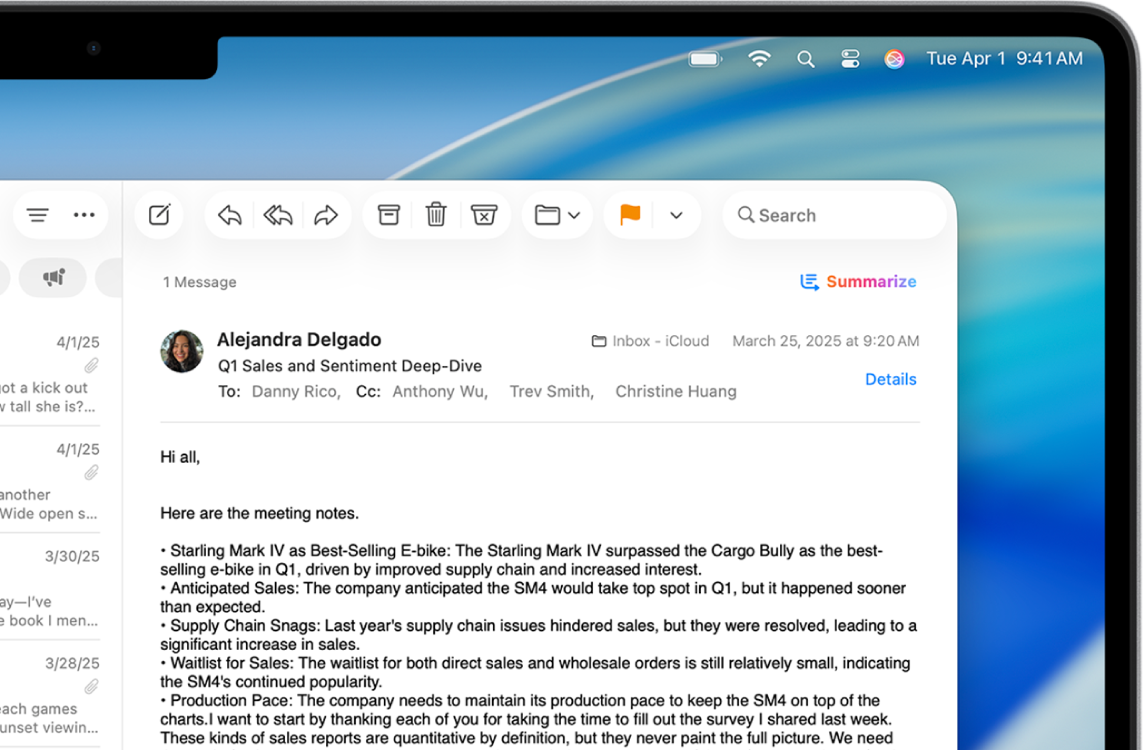
Примечание. Функции Apple Intelligence доступны не на всех моделях Mac, не для всех языков и не во всех регионах. ** Чтобы использовать новейшие доступные функции, убедитесь, что на компьютере установлена последняя версия macOS и включена система Apple Intelligence.
Просмотр приоритетных писем в ящике для входящей почты
Откройте приложение «Почта»
 на Mac.
на Mac.Нажмите ящик для входящей почты, в строке меню выберите «Вид», затем нажмите «Показать приоритетные письма».
Неотложные электронные письма отобразятся вверху почтового ящика.
Использование смарт-ответов в приложении «Почта»
Откройте приложение «Почта»
 на Mac.
на Mac.Нажмите электронное письмо, затем нажмите
 .
.Нажмите поле сообщения, затем выберите предложенный ответ.
Apple Intelligence создаст черновик ответа в электронном письме. О том, как изменить ответ, см. в разделе Использование инструментов для письма с Apple Intelligence.
Когда ответ будет готов к отправке, нажмите
 .
.
Конспектирование электронного письма
С помощью Apple Intelligence можно создать конспект большого электронного письма или длинной цепочки писем, чтобы быстро узнать все детали обсуждения. Просто выполните указанные ниже действия.
Откройте приложение «Почта»
 на Mac.
на Mac.Под каждым непрочитанным входящим электронным письмом в ящике автоматически отображается краткий конспект его содержания.
Выберите электронное письмо, затем прокрутите вверх.
Нажмите «Создать конспект» в верхней части электронного письма.
Конспект отобразится над электронным письмом. Если письмо является частью цепочки писем, будет создан конспект содержимого всей цепочки.
Включение или выключение конспектирования писем в окне предварительного просмотра
Если функции Apple Intelligence включены, под каждым электронным письмом автоматически отображается конспект его содержания. Конспектирование можно выключить — тогда вместо конспекта будет отображаться несколько начальных строк последнего сообщения.
Откройте приложение «Почта»
 на Mac.
на Mac.Выберите «Почта» > «Настройки», затем нажмите «Просмотр».
Выберите параметр «Показывать конспекты писем» или отмените его выбор.